この記事ではファンクションキーでの文字変換について説明します。
文字変換にファンクションキーを使うと、パソコン作業の効率が大幅に上がります。
それでは早速、説明します。
文字変換に使えるファンクションキー(Fキー)
文字変換に使えるファンクションキーはF6~F10の5つです。
これらのファンクションキーの位置は、以下の通りです。
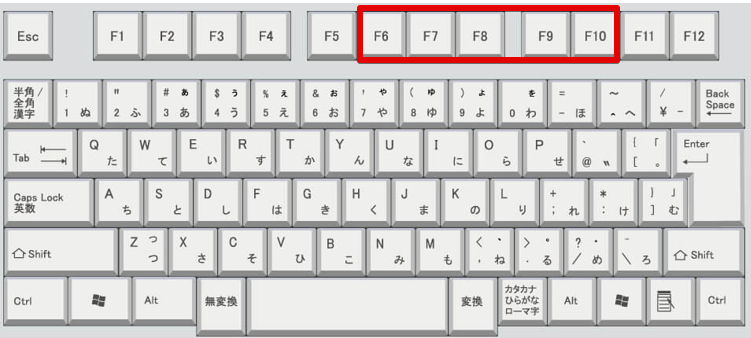
ファンクションキーでの文字変換法とそのタイミング
F7を例にして、文字変換とそのタイミングについて説明します。
F7は、全角カタカナへの変換を行うファンクションキーです。
ファンクションキーを押すタイミングは2つあります。
①文字入力中
以下のように、文字入力中にF7を押すと、一気にカタカナに変換できます。
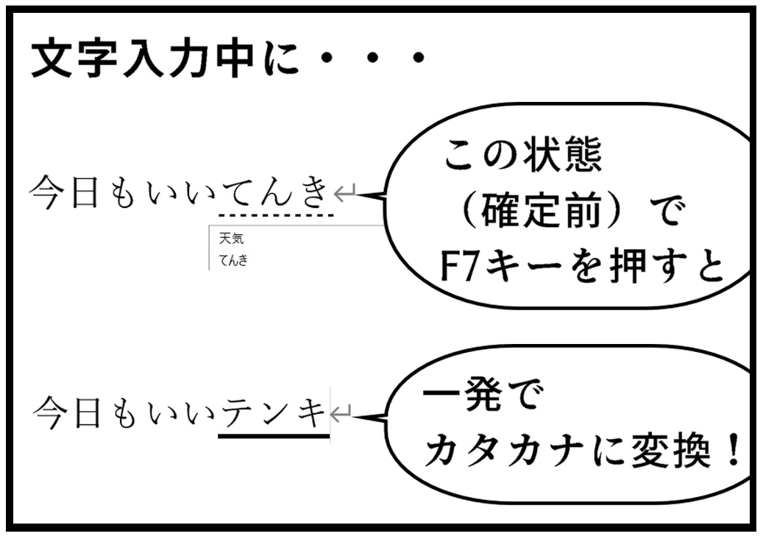
②文字入力後
以下のように、文字入力後の文字を選択してからF7を押すと、入力後の文字列も一気にカタカナに変換できます。
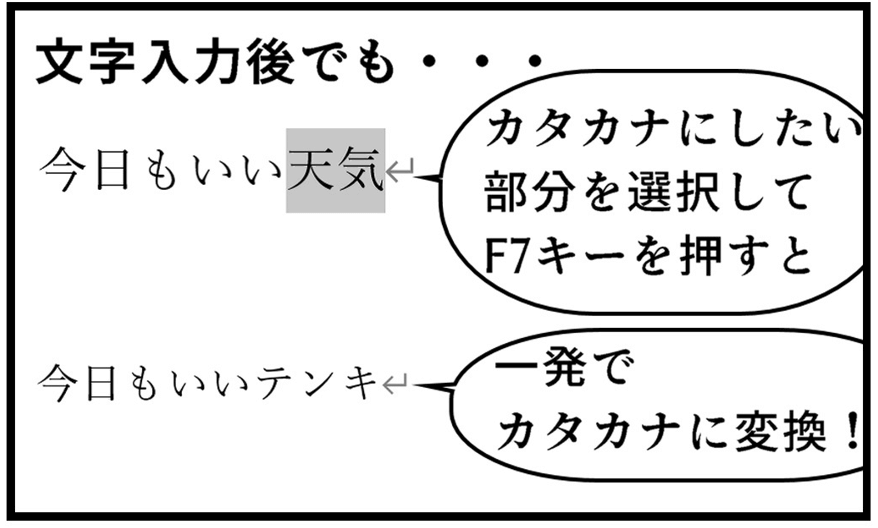
ここでは、F7キーを例にしましたが、F6、F8、F9、F10についても同じです。
ファンクションキーと変換後の文字種を以下にまとめました。
| ファンクションキー | 変換後 |
|---|---|
| F6 | ひらがな |
| F7 | 全角カタカナ |
| F8 | 半角カタカナ |
| F9 | 全角英数字 |
| F10 | 半角英数字 |
ただ、「そんなに覚えられないよ!」という方は、F7(全角カタカナへの変換)だけ覚えておけばOKです!
F7キーの覚え方
F7キーがカタカナ変換であることは、数字の7とカタカナの末尾の「ナ」のセットで覚えて下さい
特に、スペースキーを何回押してもなかなかカタカナへの変換ができない場合に、F7キーは力を発揮します。
ファンクションキーでの文字変換を通常の文字変換と併用することで、パソコン作業の効率が大きく向上します。
是非、使ってみてくださいね

陰キャくじら

